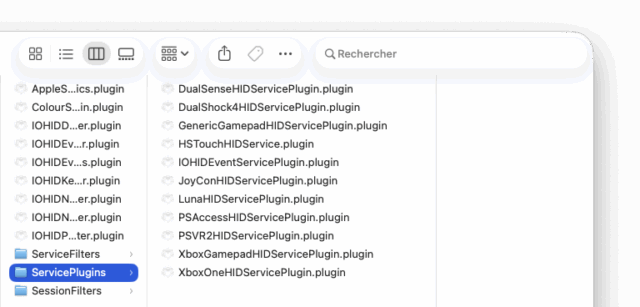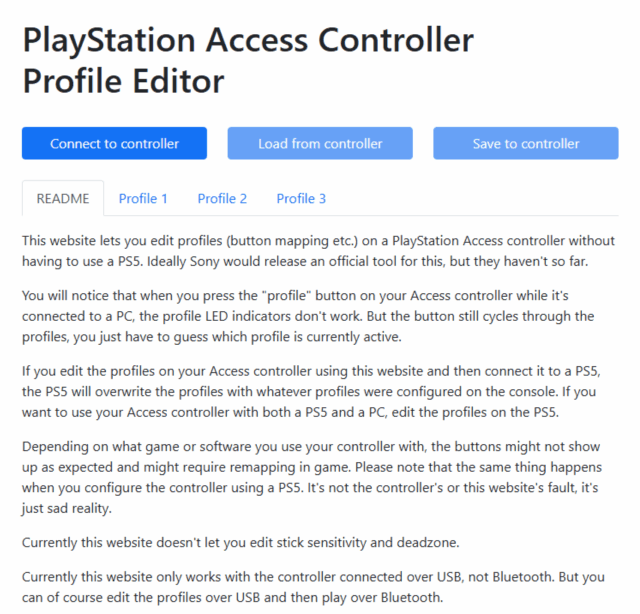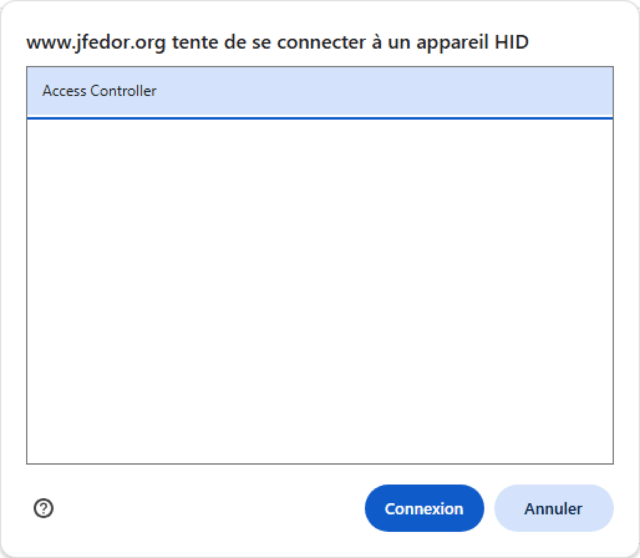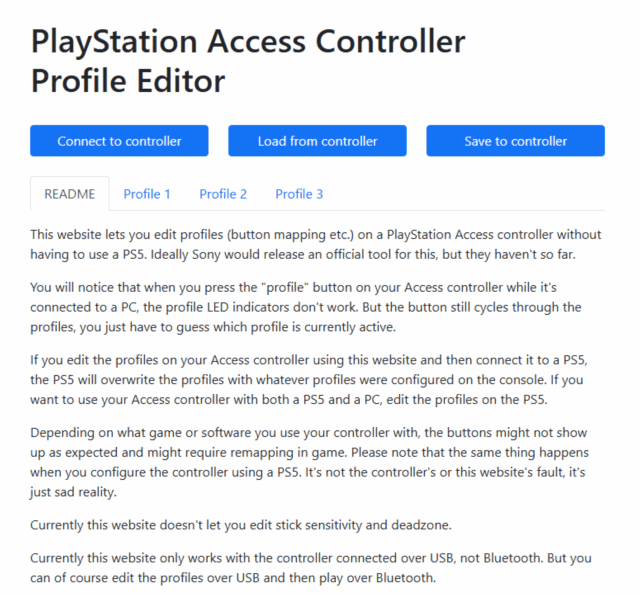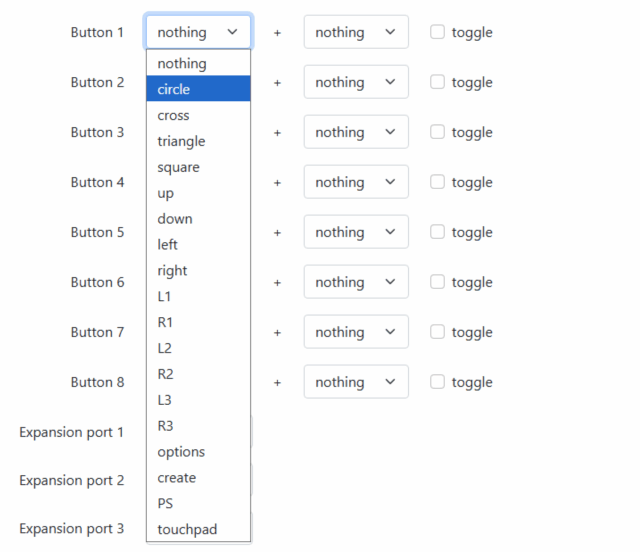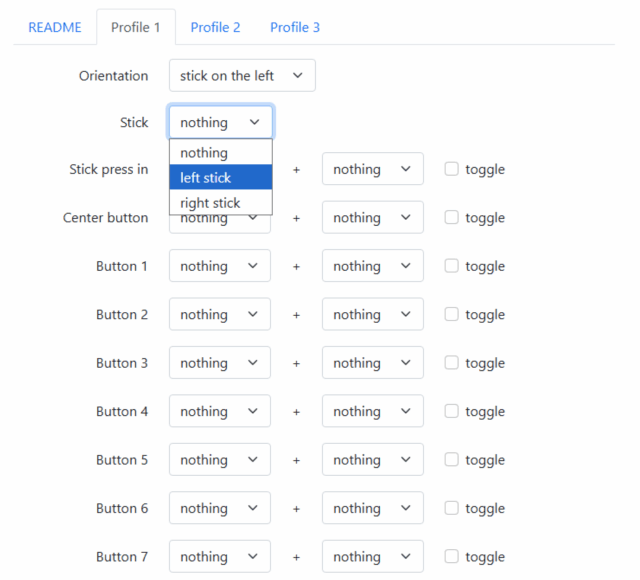Quand j’ai parlé du PlayStation Access Controller, l’accessoires Sony pour les personnes avec un handicap, j’avais noté deux choses : il nécessitait une PlayStation 5 pour être configuré et n’était pas pris en charge par les appareils Apple. Depuis, ça a (un peu) changé.
Je commence par les appareils Apple : macOS Tahoe (et je suppose iOS 26) prend en charge la manette de Sony, et aussi le contrôleur PlayStation VR2… sur le papier. Le pilote est bien présent, mais lors de mes essais avec la 5e bêta de macOS Tahoe (et les précédentes), ça ne fonctionne pas. Le contrôleur Access n’est pas reconnu comme une manette MFi et je n’ai pas trouvé comment l’utiliser. Je suppose qu’Apple va corriger ça pour la sortie, ou alors j’ai raté un truc (possible). J’aurais bien testé les contrôleurs PS VR2, mais Sony ne vend pas les contrôleurs seuls.
Configurer un contrôleur sans PlayStation
Le contrôleur de Sony a un (gros) défaut : il ne fonctionne qu’avec une PlayStation 5. Les outils pour configurer les boutons ne sont pas disponibles sur d’autres plateformes, et donc il n’est pas possible de configurer un contrôleur sans PlayStation 5. Mais il y a une solution : un site Internet qui permet de configurer les boutons. Il nécessite un PlayStation Access Controller connecté en filaire (en USB-C, ça fonctionne avec un câble ou un adaptateur USB-A) et un navigateur basé sur Chromium (typiquement Google Chrome ou Microsoft Edge).
Il permet de créer trois profils, pour configurer la position physique du stick analogique, sa position logique (stick de gauche, stick de droite), et comment les nombreux boutons réagissent, y compris les trois prises qui permettent de connecter des boutons externes. Le développeur explique quelques limites. La première, c’est que les profils seront automatiquement effacés si vous connectez l’accessoire à une PlayStation 5. La seconde, c’est que l’affichage du profil sur l’appareil ne fonctionne pas, mais les profils fonctionnent bien en pressant la touche dédiée pour passer de l’un à l’autre. Enfin, on ne peut pas régler la sensibilité du stick ni la zone morte (il faut passer par la console). Mais même avec les petits compromis, ça simplifie quand même pas mal les choses pour utiliser le contrôleur. Attention, comme expliqué plus haut, il ne fonctionne qu’en mode HID et pas en mode MFi, mais pas mal de jeux sur Mac (tout ce qui passe par Steam, généralement) acceptent le HID. Enfin, même si la configuration s’effectue en filaire, les profils sont bien accessibles en Bluetooth.
La mise en place est assez simple (j’ai testé sous Windows, je n’utilise pas Chrome). On branche la manette, et on connecte en WebUSB (que Safari ne gère pas) avec Connect to controller.
On fait Load from controller pour récupérer le contenu.
On règle les boutons, l’orientation, les sticks, etc. pour chaque profil.
On fait Save to controller et c’est fini.
J’ai testé avec des outils compatibles HID, et ça fonctionne bien. Il faut dans certains cas presser le bouton Profile pour bien activer le profil. Ce n’est pas parfait (et j’espère qu’Apple va ajouter une prise en charge complète) mais c’est assez efficace quand même pour pallier l’absence de PlayStation 5.